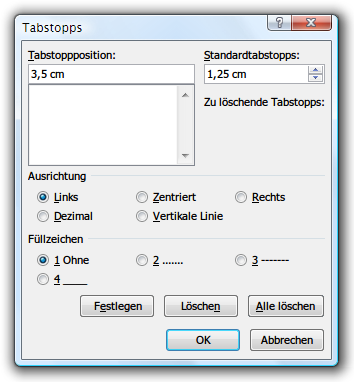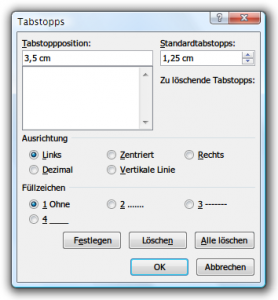Um einen Text bündig untereinander auszurichten, verwenden viele Anwender Leerzeichen. Einfacher geht’s mit den Tabstopps: Das sind definierte Positionen, zu denen die Schreibmarke springen kann. Tabstopps lassen sich direkt im horizontalen Lineal von Microsoft Word festlegen und bearbeiten. Das klappt allerdings nicht immer so genau, wie es sein soll.
Denn die Tabstopp-Markierungen lassen sich im Lineal nicht frei verschieben, sondern rasten immer in festgelegten Abständen ein. Etwas genauer geht das Verschieben, wenn Sie bei gedrückter Maustaste die [Alt]-Taste auf der Tastatur gedrückt halten. Wem auch das zu ungenau ist, der kann stattdessen das Dialogfeld „Tabstopps“ verwenden.
In Word bis Version 2003 klicken Sie dazu auf „Format, Tabstopp“.
In Word 2007 und neuer wechseln Sie im Menüband zum Tab „Seitenlayout“. Im Bereich „Absatz“ befindet sich unten rechts ein kleiner diagonaler Pfeil. Wenn Sie darauf klicken, öffnet sich das Dialogfeld „Absatz“. Hier sehen Sie in der unteren linken Ecke eine Schaltfläche „Tabstopps“, mit der Sie das Dialogfeld öffnen.
Tipp: Sie können auch auf einen bestehenden Tabstopp-Marker im Lineal doppelklicken.
Hier definieren Sie genau, welche Tabstopps mit welchen Füllzeichen (zum Beispiel Punkte) für den aktuellen Absatz gelten sollen. Tragen Sie dazu die passende Position in das Textfeld ein, wählen Sie ein Füllzeichen und klicken Sie danach auf „Festlegen“. Sind alle Tabstopps definiert, bestätigen Sie die Eingaben per Klick auf „OK“.
Um den Cursor an die so definierte Position zu verschieben, drücken Sie einfach auf die [Tab]-Taste.